Android选中突出背景效果的底部导航栏功能
今天在群里看到一个底部导航选中突出效果像这样

就想着 这个应该怎么做呢,我记得类似咸鱼那种的是中间突出,不像这种 是选中哪个,哪个就突出
第一种方法
简单快捷,让UI帮忙切几张带突出背景的图片,
选中切换图片简单粗暴
在群里找小伙伴要了UI的切图一看给的6张图片一样大小,也不带突出背景
于是想着有没有第二种方法实现
百度了许久也许是我找的方法不对,也许是大家都没遇到这样的UI。
怎么办,自己想想,静下心来看UI效果,发现突出的地方有点像贝塞尔曲线
再细细分析一下,如果突出的是贝塞尔曲线那么如何画出一条直线,固定的位置突出呢
贝塞尔曲线是Path 里面的api,而Path 是可以连续画线的,
那么就好实现了,前面直接设置起点
mPath.moveTo(0, 0);//起始点
然后中间是直接的直接调用
mPath.lineTo(x,y);
需要突出就调用二阶贝塞尔曲线
mPath.quadTo(x1,y1,x2,y2);
果然可行,画出来效果是这样
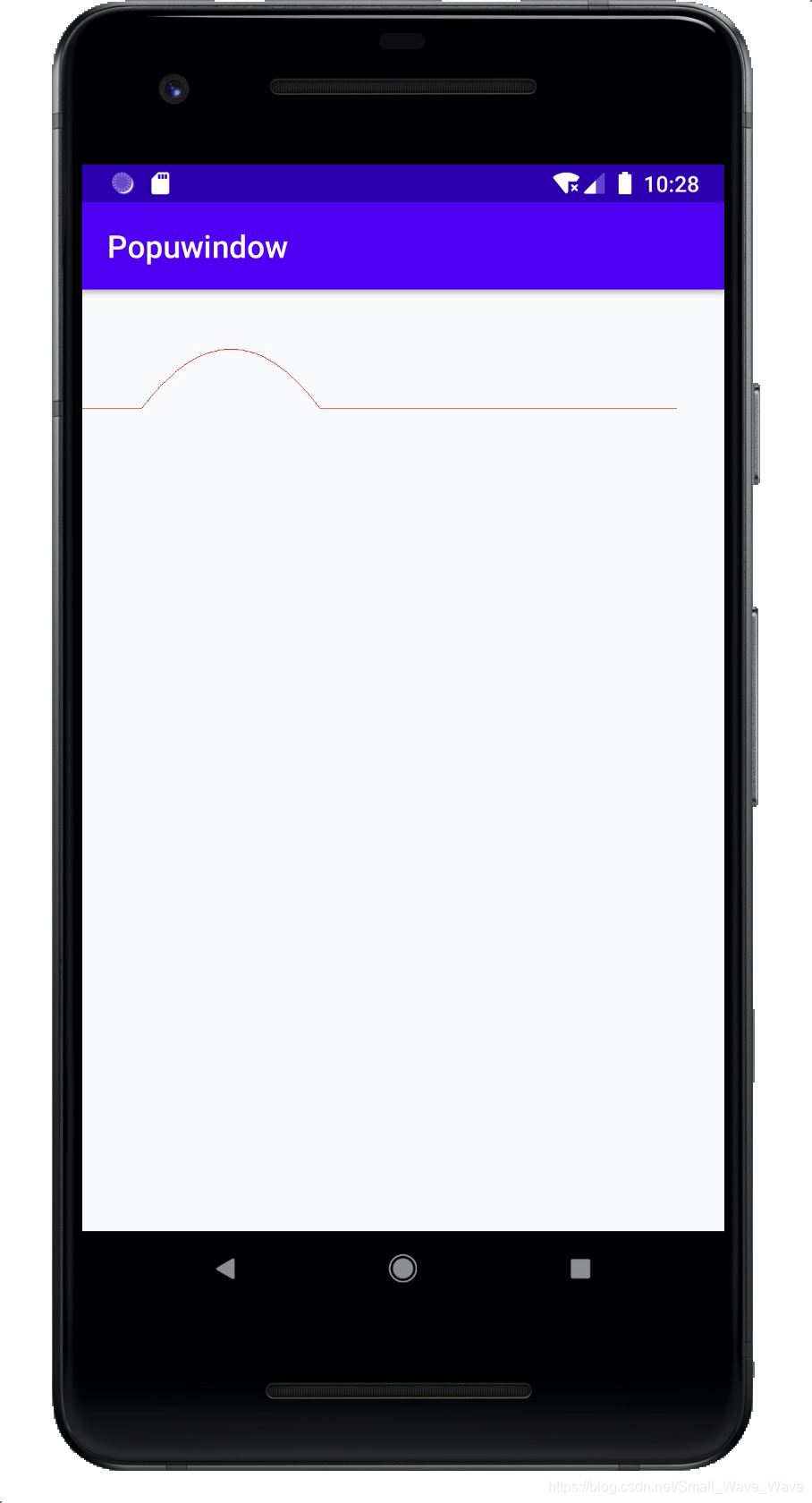
不错 实现第一步了,但是仔细观察发现 人家下面是有白色背景的,突出的地方也要白色背景,怎么搞呢!
又去查了下Path 和Paint Api 发现 有一种方法可以实现这样的效果
mPaint.setStyle(Paint.Style.FILL_AND_STROKE);
画笔要设置成 这种风格的
mPath.lineTo(getWidth(), getHeight()); mPath.lineTo(0, getHeight()); mPath.close(); //封闭path路径
Path路径全部占满
然后就可以实现效果了
记得把画笔颜色设置成白色的哦
mPaint.setColor(Color.WHITE);
果然可行!
一顿布局出来的效果是这样的

好丑啊
不过已经迈出成功的第一步了,继续完善
首先这个突出的弧度好像跟UI不一样呀
又是一顿分析,发现突出的时候是有三个曲线组成的
那么就会有三个控制点

画的有点丑 凑合看
a b c 都是控制点
1-2 是第一段
2-3 是第二段
3-4 是第三段
三段对应三个控制点
所以我们要画四阶贝塞尔曲线
结果Path里面最多支持三阶。。。。。。。
没办法只能拆开成三个了
根据图可以算出 a b c 控制点和1 2 3 4点的位置
手机屏幕长度假设为w
现在底部是三个模块那么一个模块所占的距离 i=w/3
那么 1就是起始点
b是i的中心点
4是i点
Y方向的最高度为 -y(注意是负数哦)
假如按照三个贝塞尔曲线的长度都一样那么各个点的位置分别是
1(0,0) 2(i/2/2,y/2) 3(i-i/2/2,y/2) 4(i,0) a(i/2/2/2,y/2/2/2) b(i/2,y) c(i-i/2/2/2,y/2/2/2)
那么我们把这些点套入贝塞尔曲线里面
//第一条贝塞尔曲线 a 2 mPath.quadTo(i / 2 / 2 / 2 , -(minHeight / 2 / 2 / 2), i / 2 / 2 , -(minHeight / 2)); //第二条贝塞尔曲线 b 3 mPath.quadTo(i / 2 + i , -minHeight, i - i / 2 / 2 + i , -(minHeight / 2)); //第三条贝塞尔曲线 c 4 mPath.quadTo(i - i / 2 / 2 / 2 , -(minHeight / 2 / 2 / 2), i + i * (count - 1), 0);
然后这是第一模块的,后面模块的计算就是加上几段i值
模块从1开始,现在是有3个模块数值就是 (1 2 3)
//第一条贝塞尔曲线 a 2 mPath.quadTo(i / 2 / 2 / 2 + i * (count - 1), -(minHeight / 2 / 2 / 2), i / 2 / 2 + i * (count - 1) + minHeight / 5, -(minHeight / 2)); //第二条贝塞尔曲线 b 3 mPath.quadTo(i / 2 + i * (count - 1), -minHeight, i - i / 2 / 2 + i * (count - 1) - minHeight / 5, -(minHeight / 2)); //第三条贝塞尔曲线 c 4 mPath.quadTo(i - i / 2 / 2 / 2 + i * (count - 1), -(minHeight / 2 / 2 / 2), i + i * (count - 1), 0);
这样就可以直接设置 count值 然后重新绘制就完成点击切换了
全部代码
package com.wavewave.mylibrary;
import android.content.Context;
import android.graphics.Canvas;
import android.graphics.Color;
import android.graphics.Paint;
import android.graphics.Path;
import android.util.AttributeSet;
import android.util.DisplayMetrics;
import android.util.Log;
import android.view.View;
import androidx.annotation.Nullable;
/**
* @author wavewave
* @CreateDate: 2020/10/28 10:23 AM
* @Description: 底部导航 选中突出View 背景
* @Version: 1.0
*/
public class BottomOutNavigation extends View {
private Paint mPaint;
//起始点
private int beginY = dip2px(0);
//边距
private int margin = dip2px(0);
/**
* 默认 突出最高点 Y
*/
private int minHeight = dip2px(40);
//第几个从0开始
private int count = 1;
/**
* 默认3个 根据实际情况写
*/
private int maxCount = 3;
public static String TAG = "LineView";
private int height;
private int width;
private Path mPath;
public BottomOutNavigation(Context context) {
this(context, null);
}
public BottomOutNavigation(Context context, @Nullable AttributeSet attrs) {
this(context, attrs, 0);
}
public BottomOutNavigation(Context context, @Nullable AttributeSet attrs, int defStyleAttr) {
super(context, attrs, defStyleAttr);
init();
}
private void init() {
mPath = new Path();
mPaint = new Paint();
// mPaint.setStyle(Paint.Style.STROKE);
mPaint.setStyle(Paint.Style.FILL_AND_STROKE);
mPaint.setColor(Color.WHITE);
mPaint.setAntiAlias(true);//抗锯齿
//2、通过Resources获取
DisplayMetrics dm = getResources().getDisplayMetrics();
height = dm.heightPixels;
width = dm.widthPixels;
}
/**
* 设置选择
*
* @param count
*/
public void setCount(int count) {
this.count = count;
invalidate();
}
@Override
protected void onDraw(Canvas canvas) {
super.onDraw(canvas);
int i = width / maxCount;//单个所占大小
Log.d(TAG, "i:" + i);
mPath.reset();
mPath.moveTo(0, 0);//起始点
mPath.lineTo(margin + i * (count - 1), 0);
//
//第一条贝塞尔曲线 a 2
mPath.quadTo(i / 2 / 2 / 2 + i * (count - 1), -(minHeight / 2 / 2 / 2), i / 2 / 2 + i * (count - 1) + minHeight / 5, -(minHeight / 2));
//第二条贝塞尔曲线 b 3
mPath.quadTo(i / 2 + i * (count - 1), -minHeight, i - i / 2 / 2 + i * (count - 1) - minHeight / 5, -(minHeight / 2));
//第三条贝塞尔曲线 c 4
mPath.quadTo(i - i / 2 / 2 / 2 + i * (count - 1), -(minHeight / 2 / 2 / 2), i + i * (count - 1), 0);
mPath.lineTo(width, beginY);
mPath.lineTo(getWidth(), getHeight());
mPath.lineTo(0, getHeight());
mPath.close(); //封闭path路径
canvas.drawPath(mPath, mPaint);
}
/**
* 根据屏幕的分辨率从 dp 的单位 转成为 px(像素)
*/
public int dip2px(float dpValue) {
final float scale = getResources().getDisplayMetrics().density;
return (int) (dpValue * scale + 0.5f);
}
}
这样就搞定了,中间突出那块 我按照平分后又减去了一点距离计算的。上gif图

代码我放到github上了,可以直接下载运行demo了解一下!
到此这篇关于Android选中突出背景效果的底部导航栏的文章就介绍到这了,更多相关android底部导航栏内容请搜索我们以前的文章或继续浏览下面的相关文章希望大家以后多多支持我们!

